Supponiamo che tu abbia appena registrato video panoramici o seminari che durano più di un'ora, ma hai solo bisogno di alcune parti del filmato. Devi essere sopraffatto al pensiero di tagliarli manualmente in parti più piccole, giusto? Non stare così!
L'elaborazione di file di grandi dimensioni, in particolare i video, può richiedere molto tempo. Ma prima di stressarti, ci sono diversi strumenti per tagliare video disponibili per i file di grandi dimensioni che possono aiutare. Sono progettati per semplificare questo processo tagliando ed estraendo con precisione segmenti specifici da lunghe registrazioni. Questi strumenti di solito offrono funzionalità come l'editing accurato dei frame e le capacità di elaborazione batch.
Ora, quali strumenti per tagliare video dovresti provare a tagliare in modo efficiente video lunghi in parti più piccole? Dai un'occhiata alla lista dei migliori qui sotto.
In questo articolo
Parte 1. Miglior software per tagliare file video di grandi dimensioni
Se vuoi tagliare un video lungo in parti più piccole, il software di editing video è la soluzione migliore. I principali vantaggi sono la facilità d'uso, il taglio preciso e la rapida lavorazione in vari formati. Tuttavia, spesso richiede l'installazione e le funzionalità avanzate spesso hanno un costo elevato, il che può essere un problema per chi ha un budget limitato.
Fortunatamente, le funzionalità di taglio sono comuni in molti strumenti di editing video. Per aiutarti a scegliere, ti proponiamo le nostre prime tre scelte. Queste opzioni offrono un'esperienza di editing fluida ed efficiente, perfetta sia per i principianti che per i professionisti.
Wondershare Filmora
La nostra prima selezione per coloro che cercano di dividere video di grandi dimensioni in parti è Wondershare Filmora. Questo versatile software di editing video è disponibile su Windows, Mac e dispositivi mobili, tra cui Android e iOS. Filmora è ideale sia per i principianti che per gli editor video esperti. Inoltre, la sua capacità di lavorare con vari formati video lo rende un ottimo strumento per la divisione video rapida ed efficiente.
Caratteristiche principali:
- Strumenti per l'elaborazione di più clip: Unisci più clip in una singola unità per una gestione e un editing più semplici.
- Rilevamento scene: Identifica e separa automaticamente diverse scene nel tuo video per un editing più semplice.
- Modalità di divisione rapida: Dividi rapidamente i video in parti più piccole con pochi clic per un editing più veloce.
- Esporta clip selezionate: Esporta clip specifiche dalla timeline per concentrarti su singoli segmenti senza esportare l'intero progetto.
Ecco una guida passo a passo su come utilizzare Filmora per dividere video lunghi in parti più piccole:
Passo 1Carica i tuoi video e aggiungili alla timeline di editing
Prima di tutto, assicurati di avere l'ultima versione di Wondershare Filmora installata. Apri Filmora, crea un nuovo progetto e importa i tuoi video. Quindi, trascina e rilascia i video sulla timeline di modifica usando il mouse.
Passo 2Taglia il tuo video lungo in parti più piccole
Dopodiché, clicca il video nella timeline, sposta la testina di riproduzione nel punto in cui desideri tagliare la clip, quindi clicca l'icona delle forbici sopra la timeline per dividerla in due clip.

In alternativa, puoi utilizzare l'opzione Dividi per tagliare il video. Seleziona il video, posiziona la testina di riproduzione nel punto di divisione desiderato, clicca il pulsante destro del mouse e scegli "Dividi" dal menù contestuale. Per ulteriori metodi per tagliare i tuoi video lunghi in parti, visita la guida ufficiale di Filmora qui.

Passo 3Usa il rilevamento scene come un'altra alternativa
Per rendere il tuo editing video più semplice ed efficiente, puoi anche usare Rilevamento scene. Rilevamento scene è una funzione avanzata di Filmora che divide automaticamente il video in segmenti di base rilevando le transizioni tra gli scatti. Questa funzione rende più facile modificare video di grandi dimensioni consentendo di lavorare rapidamente con clip più brevi invece di modificare fotogramma per fotogramma.
Per utilizzare Rilevamento scene, clicca il pulsante destro del mouse sul tuo video nella timeline di modifica e seleziona l'opzione "Rilevamento Scene".
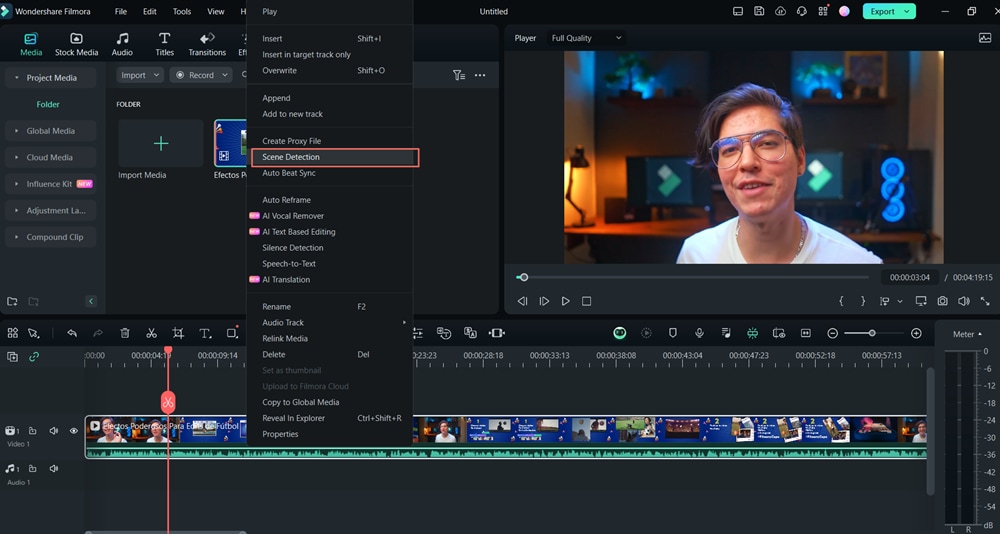
Passo 4Rileva automaticamente tutte le scene
Verrà visualizzata una finestra pop-up, clicca "Rileva" per dividere istantaneamente il file originale in segmenti più piccoli.
Puoi cliccare due volte i segmenti per visualizzarli in anteprima. Se sei soddisfatto, clicca "Aggiungi alla timeline" e tutti i segmenti verranno aggiunti alla traccia video sulla timeline.
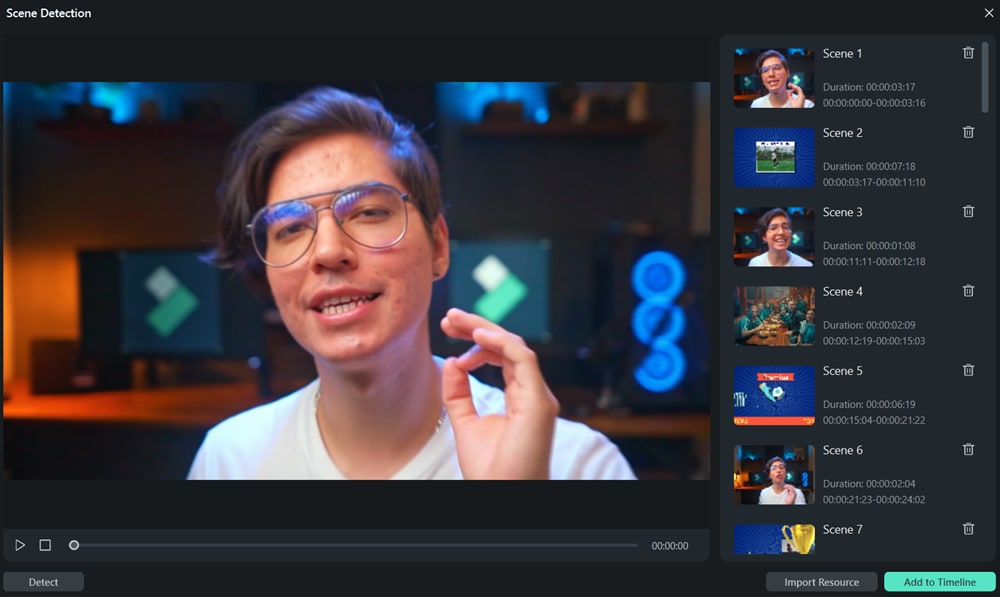
Gihosoft Free Video Cutter
La nostra prossima app consigliata per il taglio di file video di grandi dimensioni è Gihosoft Free Video Cutter. Questo strumento gratis non richiede alcuna registrazione e ti consente di tagliare facilmente i video con semplici passaggi. Conserva la qualità originale e consente di impostare con precisione i tempi di inizio e fine del taglio. Nel complesso, è uno strumento semplice ed efficace per tagliare video senza perdere qualità.
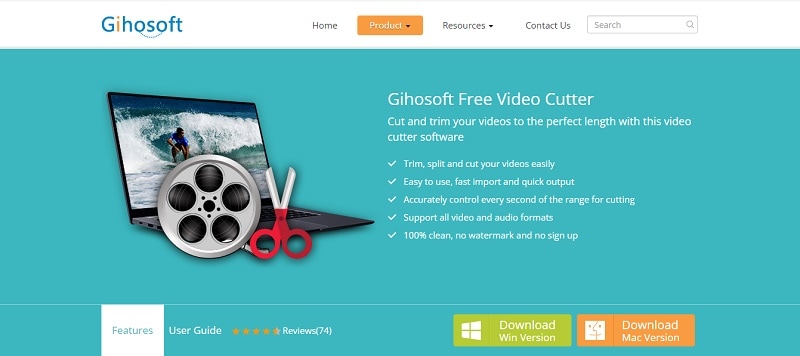
Caratteristiche principali:
- Controllo preciso con le impostazioni di inizio e fine ora: Consente di specificare con precisione i punti di inizio e fine esatti per il taglio, assicurandosi di tagliare solo le sezioni desiderate.
- Funzione di anteprima istantanea: Consente di visualizzare in anteprima le modifiche video in tempo reale, in modo da poter apportare modifiche prima di finalizzare il taglio.
- Stesso formato e qualità: Mantiene intatti il formato e la qualità originali del tuo video.
MiniTool MovieMaker
La nostra ultima app consigliata per un software di editing video per tagliare file video di grandi dimensioni è MiniTool MovieMaker. Questo strumento offre una vasta gamma di funzioni di editing ed è progettato per gestire file di grandi dimensioni in modo efficiente. Inoltre, MiniTool MovieMaker può importare quasi tutti i formati video e di immagine e salvare i tuoi video in qualità standard o HD.
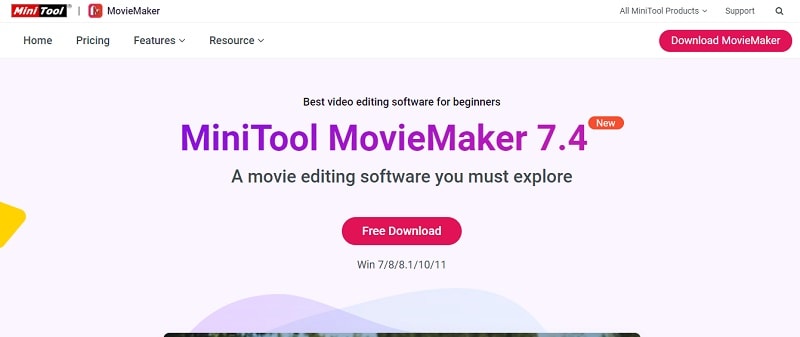
Caratteristiche principali:
- Elaborazione dein batch: Modifica più video contemporaneamente, semplificando il flusso di lavoro e risparmiando tempo su attività ripetitive.
- Taglio/Divisione/Ritaglio facile: Taglia, dividi o ritaglia rapidamente i tuoi video con strumenti semplici, semplificando la regolazione e la rifinitura dei tuoi contenuti.
- Effetti video mozzafiato: Applica una varietà di effetti impressionanti per migliorare l'attrattiva visiva dei tuoi video, rendendoli più coinvolgenti e dall'aspetto professionale.
Dopo averti presentato queste tre app, è essenziale considerare diversi fattori chiave per selezionare lo strumento migliore per le tue esigenze. Qui confrontiamo gli strumenti per tagliare file video di grandi dimensioni in base a caratteristiche speciali, formati video supportati, prezzi, prestazioni e qualità video.
| Caratteristica speciale | Formato video supportato | Prezzi | Prestazione | Qualità video | |
| Wondershare Filmora | Clip composto, rilevamento scena, modalità di divisione rapida. | AVI, VOB, MP4, WMV, 3GP, MKV, AVI e molti altri formati. |
Versione gratis disponibile. Piani di abbonamento a partire da $29.99 |
Rapido con accelerazione GPU | Alta definizione, UDH 4K |
| Gihosoft Free Video Cutter | Taglio video, ritaglio video, effetti a rallentatore. | AVI, MP4, MOV, M4V, WMV, MKV, MPEG, MPG, FLV, ASF e WEBM. | Gratis | Efficiente, ma può essere ad alta intensità di risorse | HD |
| MiniTool MovieMaker | Ritaglio rapido, Elaborazione in batch, Regolazione della velocità. | WMV, MP4, AVI, MOV, MKV, WEBM, MP3, GIF, ecc. |
Versione gratis disponibile. I piani di abbonamento partono da $35.99/anno |
Rapido con accelerazione GPU | UHD, 4K |
La scelta dell'autore e come tagliare video lunghi in parti più piccole
Dopo aver considerato tutte le opzioni e i fattori chiave, Wondershare Filmora si distingue come la migliore raccomandazione per dividere video di grandi dimensioni in parti. È perfetto per gli utenti che desiderano un equilibrio tra facilità d'uso e funzionalità avanzate. L'interfaccia intuitiva di Filmora è perfetta per i principianti, mentre funzionalità come Elaborazione di più clip, Rilevamento scene e Modalità divisione rapida offrono la precisione necessaria per gli editor esperti.
Inoltre, Filmora è più conveniente rispetto a molti altri strumenti con caratteristiche simili. Il suo mix di facilità d'uso, funzionalità avanzate ed economicità lo rende la scelta migliore per il taglio di file video di grandi dimensioni e per soddisfare le varie esigenze di editing video.
Parte 2. Migliori strumenti per tagliare video online per tagliare file video di grandi dimensioni
Nel frattempo, per coloro che preferiscono una soluzione più conveniente, i strumenti per tagliare video online offrono un'opzione pratica per il taglio di file video di grandi dimensioni. Questi strumenti basati sul web consentono di tagliare, ritagliare e modificare i video senza dover scaricare alcun software.
Ma ricorda che l'utilizzo di questi strumenti ha spesso limitazioni sulle dimensioni del file. Inoltre, gli strumenti per tagliare video online potrebbero non offrire tante funzionalità di editing avanzate come il software desktop. Ci potrebbero anche essere preoccupazioni per la privacy e la sicurezza dei dati, in quanto il caricamento dei file video su un server di terze parti comporta un rischio di esposizione dei dati.
Ecco le nostre migliori scelte per i strumenti per tagliare video basati sul web:
Strumenti per tagliare video online
Proprio come suggerisce il nome, Online Video Cutter è uno strumento semplice che consente di tagliare e tagliare i video rapidamente. Supporta una varietà di formati e offre funzionalità di editing di base. Dopo aver caricato il file, puoi facilmente selezionare la qualità e il formato di output desiderati. L'interfaccia è facile da usare con la maggior parte delle funzionalità accessibili con solo uno o due clic.
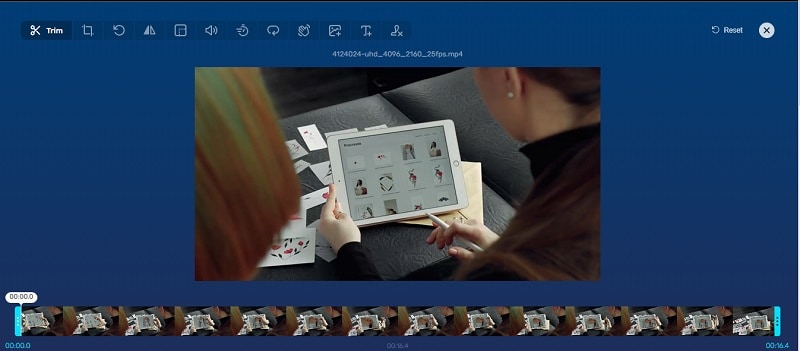
Caratteristiche principali:
- Supporta quasi tutti i formati video
- Ruota i video di 90, 180 o 270 gradi
- Regola le proporzioni della cornice
- Auto-stabilizzazione per stabilizzare le riprese traballanti
- Aggiunge testo e immagini ai video
Flixier
Un'altra buona opzione per tagliare file video di grandi dimensioni è Flixier. Questo strumento online ti consente di dividere rapidamente i tuoi video senza dover scaricare o installare nulla. Fornisce funzionalità per migliorare i tuoi video, tra cui testo in movimento, inviti all'azione, introduzioni, outro, effetti e transizioni. Con una solida reputazione, Flixier è stato utilizzato da oltre 1 milione di creatori ed è integrato con i migliori marchi come Netflix, Amazon e Meta.
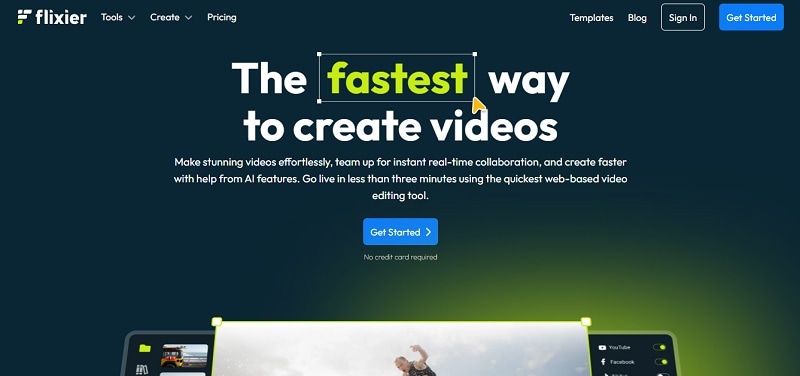
Caratteristiche principali:
- Migliora i tuoi video con testo in movimento, inviti all'azione, introduzioni, outro, effetti e transizioni.
- Regola la velocità dei tuoi video per creare effetti al rallentatore o frenetici.
- Taglia facilmente i video per rimuovere le sezioni indesiderate e conservare solo le parti migliori.
Veed.io
Infine, considera l'utilizzo di Veed.io, un editor di video online che ti consente di tagliare, dividere e tagliare facilmente i tuoi video lunghi. Con oltre 4 milioni di utenti in tutto il mondo, tra cui importanti aziende come Netflix, BBC e Amazon, Veed.io è noto per le sue potenti funzionalità di editing e affidabilità. Ti consente inoltre di collaborare con il tuo team e condividere progetti con un solo link.
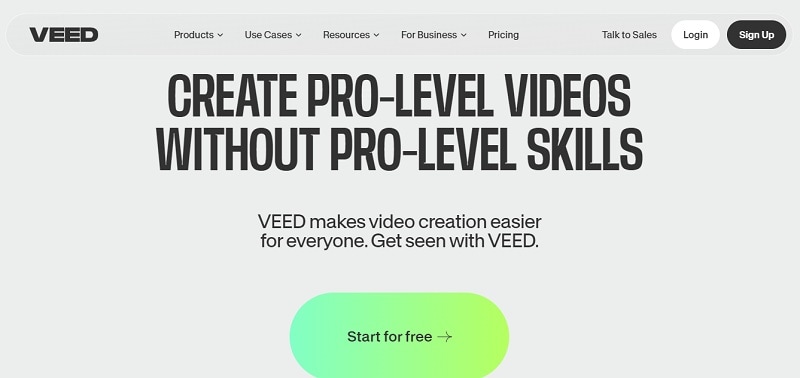
Caratteristiche principali:
- Taglio, ritaglio, unione e la possibilità di aggiungere testo o audio ai video.
- Riduci le dimensioni del file dei tuoi video senza compromettere la qualità, rendendoli più facili da condividere e caricare.
- Usa una funzione di teleprompter per distribuire i tuoi contenuti in modo fluido e sicuro, perfetto per presentazioni o riprese video con script.
| Caratteristica speciale | Formato video supportato | Prezzi | Qualità video | |
| Strumenti per tagliare video online | Ritaglio e rotazione video (90, 180 o 270 gradi), stabilizzatore video | MP4, AVI, 3GP e altro ancora |
Versione gratis disponibile Il piano Premium costa $6/mese |
HD |
| Flixier | Strumento per tagliare video, Strumento per ritagliare video, Effetto glitch | MP4, MOV, AVI e molti altri. |
Versione gratis disponibile. I piani di abbonamento partono da $20/mese |
La versione gratis supporta HD 720P, mentre la versione pro offre 1080P. |
| Veed.io | Ritaglio video, Unione video, Rimozione sfondo video. | MP4, AVI, MKV, WMV e altro ancora. |
Versione gratis disponibile. I piani di abbonamento partono da $12/mese |
La versione gratis supporta HD 720P, mentre la versione pro offre 1080P. |
Conclusione
Per tagliare video lunghi in parti più piccole, puoi farlo facilmente usando i strumenti per tagliare video. Ogni strumento ha le sue caratteristiche uniche che vanno dal taglio preciso e l'elaborazione in batch a comode soluzioni basate sul web che non richiedono l'installazione di software.
Tra le opzioni consigliate, Wondershare Filmora si distingue per la sua combinazione di facilità d'uso e funzionalità avanzate. Per coloro che cercano alternative gratis o online, Online Video Cutter, Flixier e Veed.io offrono soluzioni pratiche con varie caratteristiche e pro e contro.





